Cara Cek IMEI HP Android Panduan Lengkap
Cara Mengecek IMEI Melalui Pengaturan HP

Nomor IMEI (International Mobile Equipment Identity) itu penting banget, lho! Nomor unik 15 digit ini ibarat KTP-nya HP kamu, berguna untuk melacak HP hilang atau curian, verifikasi keaslian perangkat, dan berbagai keperluan lainnya. Gak perlu panik kalau kamu belum tahu cara cek IMEI, karena caranya gampang banget kok! Artikel ini akan memandu kamu langkah demi langkah untuk mengecek IMEI di HP Android kesayanganmu, serta memberikan tips jitu kalau kamu mengalami kesulitan.
Mengecek IMEI Lewat Menu Pengaturan HP Android
Cara paling mudah untuk mengecek IMEI adalah melalui menu pengaturan HP Android. Walaupun langkah-langkahnya umumnya sama, tampilan menu pengaturan bisa sedikit berbeda tergantung merek HP. Berikut tabel langkah-langkahnya:
| No | Langkah | Screenshot Ilustrasi (Deskripsi Gambar) | Catatan |
|---|---|---|---|
| 1 | Buka menu Pengaturan HP | Gambar menampilkan ikon aplikasi Pengaturan, biasanya berbentuk roda gigi atau gerigi. | Lokasi ikon Pengaturan bisa berbeda-beda di setiap HP. |
| 2 | Cari menu “Tentang Ponsel” atau “Phone Information” | Gambar menunjukkan tampilan menu Pengaturan dengan opsi “Tentang Ponsel” atau “Phone Information” yang disorot. | Nama menu ini bisa sedikit berbeda, tergantung merek dan versi Android. Beberapa HP mungkin menggunakan istilah seperti “Status” atau “Informasi Perangkat”. |
| 3 | Cari menu “Status” atau “Informasi Perangkat” | Gambar menampilkan menu “Tentang Ponsel” dengan berbagai informasi, salah satunya “Status” atau “Informasi Perangkat” yang disorot. | Menu ini biasanya berisi informasi detail tentang perangkat, termasuk IMEI. |
| 4 | Temukan dan catat nomor IMEI | Gambar menampilkan detail informasi perangkat, dengan nomor IMEI yang ditandai dengan jelas. Biasanya ada dua nomor IMEI, untuk SIM 1 dan SIM 2 jika HP mendukung dual SIM. | Nomor IMEI terdiri dari 15 digit angka. Pastikan kamu mencatat nomor ini dengan benar. |
Perbedaan Tampilan Menu Pengaturan Antar Merek HP
Meskipun langkah-langkah dasarnya sama, navigasi menu pengaturan bisa sedikit berbeda di setiap merek HP. Misalnya, pada Samsung, menu IMEI mungkin terletak di bawah “Tentang Ponsel” -> “Status”. Sementara di Xiaomi, mungkin berada di “Setelan” -> “Tentang Ponsel” -> “Semua Spesifikasi”. Di Oppo, kamu mungkin menemukannya di “Pengaturan” -> “Tentang Ponsel” -> “Status”. Perbedaan ini umumnya hanya terletak pada penamaan menu, bukan pada langkah-langkah utamanya.
Tips Tambahan untuk Menemukan Menu IMEI
Jika kamu masih kesulitan menemukan menu IMEI, cobalah beberapa tips berikut: Gunakan fitur pencarian di menu pengaturan. Ketik “IMEI” atau “Nomor IMEI” di kolom pencarian. Jika masih belum berhasil, coba periksa manual pengguna HP kamu. Biasanya manual pengguna berisi informasi detail tentang cara mengakses informasi perangkat, termasuk IMEI.
Masalah yang Mungkin Dihadapi dan Solusinya
Beberapa pengguna mungkin mengalami kesulitan dalam menemukan menu IMEI, misalnya karena versi Android yang berbeda atau modifikasi sistem operasi. Jika kamu tidak menemukan menu IMEI di pengaturan, coba restart HP kamu. Jika masalah masih berlanjut, cobalah untuk mengecek IMEI melalui kode dial (*#06#). Jika masih gagal, hubungi layanan purna jual dari merek HP kamu untuk mendapatkan bantuan.
Cara Mengecek IMEI Melalui Kode Dial

Nggak perlu panik kalau kamu lupa IMEI nomor HP Android kamu! Ada cara gampang banget untuk mengeceknya, lho. Salah satunya adalah dengan memanfaatkan kode dial rahasia yang sudah tertanam di sistem Android. Metode ini praktis dan bisa kamu lakukan kapan saja, di mana saja, tanpa perlu aplikasi tambahan. Yuk, simak langkah-langkahnya!
Mengecek IMEI lewat kode dial adalah metode tercepat dan termudah untuk mengetahui identitas unik perangkat Android kamu. Informasi IMEI ini penting untuk berbagai hal, mulai dari melacak HP yang hilang hingga memastikan keaslian perangkat. Jadi, pastikan kamu tahu cara melakukannya!
Kode Dial untuk Mengecek IMEI
Rahasianya ada di kode dial sederhana ini:
*#06#
Kode ini universal dan berlaku untuk hampir semua perangkat Android. Jangan sampai salah ketik ya, karena satu angka yang salah bisa menyebabkan kode tidak berfungsi.
Langkah-langkah Mengecek IMEI Melalui Kode Dial
Berikut langkah-langkah detailnya, dijamin anti ribet!
- Buka aplikasi Telepon atau Dialer di HP Android kamu. Biasanya ikonnya berupa telepon berwarna hijau.
- Ketik kode *#06# pada keypad di aplikasi tersebut. Pastikan kamu mengetiknya dengan benar, termasuk tanda bintang (*) dan tanda pagar (#).
- Setelah mengetik kode tersebut, tekan tombol panggil atau ikon telepon. Jangan sampai kamu menekan tombol lain ya.
- Secara otomatis, akan muncul sebuah jendela pop-up yang menampilkan informasi IMEI. Biasanya akan muncul 15-17 digit angka unik. Jika perangkatmu memiliki dua kartu SIM, maka akan ditampilkan dua nomor IMEI yang berbeda.
- Catat atau screenshot nomor IMEI tersebut. Simpan informasi ini dengan aman, karena kamu mungkin akan membutuhkannya suatu saat nanti.
Ilustrasi: Bayangkan layar HP kamu menampilkan aplikasi Dialer yang sederhana. Pada keypad, terlihat angka-angka yang kamu ketik, yaitu *#06#. Setelah ditekan tombol panggil, muncul pop-up sederhana dengan latar belakang putih dan tulisan hitam yang menampilkan deretan angka IMEI, misalnya: 35791234567890123. Di bawah deretan angka tersebut, mungkin ada keterangan singkat “IMEI 1” atau “IMEI”.
Kemungkinan Kesalahan dan Cara Mengatasinya
Terkadang, ada beberapa kendala yang mungkin kamu temui saat mencoba mengecek IMEI melalui kode dial. Berikut beberapa kemungkinan kesalahan dan solusinya:
- Kode dial tidak berfungsi: Pastikan kamu mengetik kode *#06# dengan benar. Coba restart HP Android kamu dan ulangi prosesnya. Jika masih belum berhasil, mungkin ada masalah pada sistem perangkat lunak HP kamu. Cobalah untuk melakukan update sistem operasi atau melakukan factory reset sebagai langkah terakhir (hati-hati dengan data-data pentingmu!).
- Tidak muncul jendela pop-up: Periksa pengaturan aplikasi Telepon atau Dialer kamu. Pastikan tidak ada pengaturan yang memblokir atau membatasi akses ke fungsi kode dial. Kamu juga bisa mencoba membersihkan cache dan data aplikasi Dialer.
- Hanya muncul satu IMEI padahal menggunakan dual SIM: Beberapa perangkat mungkin menampilkan IMEI kedua di menu pengaturan, bukan melalui kode dial. Cobalah untuk mengeceknya di menu pengaturan HP kamu, biasanya terdapat pada bagian “Tentang Ponsel” atau “Status”.
Troubleshooting Jika Kode Dial Tidak Menampilkan Informasi IMEI
Jika setelah mencoba berbagai cara, kode dial masih belum menampilkan informasi IMEI, ada beberapa langkah troubleshooting tambahan yang bisa kamu coba:
- Restart HP: Langkah paling sederhana dan seringkali efektif untuk mengatasi masalah software minor.
- Periksa Update Sistem: Pastikan sistem operasi Android kamu sudah diperbarui ke versi terbaru. Update seringkali memperbaiki bug dan masalah kompatibilitas.
- Hubungi Layanan Pelanggan: Jika masalah tetap berlanjut, hubungi layanan pelanggan dari merek HP kamu. Mereka mungkin dapat memberikan solusi lebih lanjut atau membantu mendiagnosis masalah yang terjadi.
Cara Mengecek IMEI Melalui Kotak Kemasan HP

Nggak cuma di HP, ternyata nomor IMEI juga tercetak di kotak kemasannya, lho! Mengecek IMEI di sini bisa jadi penyelamat kalau kamu lagi lupa cara cek IMEI di HP atau HP-nya lagi bermasalah. Informasi ini penting banget buat verifikasi keaslian HP dan menjamin kamu nggak tertipu beli barang palsu. Yuk, kita cari tahu lebih lanjut!
Biasanya, informasi IMEI terletak di stiker yang menempel pada kotak kemasan HP Android. Stiker ini biasanya berisi informasi penting lainnya tentang spesifikasi HP. Jadi, selain bisa mengecek IMEI, kamu juga bisa memastikan bahwa HP yang kamu beli sesuai dengan spesifikasi yang tertera.
Lokasi IMEI pada Kotak Kemasan HP
Secara umum, stiker yang berisi IMEI terletak di sisi luar kotak kemasan, biasanya di bagian atas atau samping. Namun, posisi pastinya bisa berbeda-beda tergantung merek dan model HP. Ada kalanya, informasi IMEI juga tercantum di dalam buku panduan yang ada di dalam kotak. Perhatikan baik-baik setiap sudut kotak dan juga buku panduannya ya!
Bayangkan sebuah kotak HP berwarna putih dengan logo merek HP tertera di bagian tengah atas. Di sisi samping kanan kotak, terdapat stiker berwarna hitam dengan tulisan putih yang berisi informasi penting. Di antara deretan informasi seperti model HP, nomor seri, dan tanggal produksi, kamu akan menemukan angka IMEI yang terdiri dari 15 atau 16 digit. Angka-angka ini biasanya disusun secara berkelompok, misalnya 3-4-4-4.
Informasi Lain di Kotak Kemasan HP
- Model HP dan nomor seri
- Warna HP
- Kapasitas penyimpanan (RAM dan ROM)
- Tanggal produksi atau nomor batch
- Kode batang (barcode)
- Informasi garansi
- Detail spesifikasi singkat (misalnya, jenis prosesor)
Perbandingan IMEI di Kotak dan di HP
Setelah menemukan IMEI di kotak kemasan, bandingkan dengan IMEI yang tertera di HP. Cara mengecek IMEI di HP sendiri bisa melalui *#06# di dial pad atau melalui menu pengaturan. Pastikan kedua IMEI tersebut identik. Jika berbeda, ada kemungkinan HP yang kamu beli adalah barang palsu atau ada kesalahan dalam proses pengiriman.
Hal yang Perlu Diperhatikan Saat Memeriksa IMEI di Kotak Kemasan
Pastikan stiker IMEI masih utuh dan belum terkelupas atau rusak. Jika stiker sudah rusak atau terkelupas, mungkin akan sulit untuk membaca nomor IMEI-nya. Periksa juga apakah nomor IMEI yang tertera sesuai dengan format yang seharusnya (15 atau 16 digit angka). Jangan ragu untuk membandingkan informasi pada kotak kemasan dengan spesifikasi HP yang kamu pesan untuk memastikan keasliannya.
Cara Mengecek IMEI Melalui Aplikasi
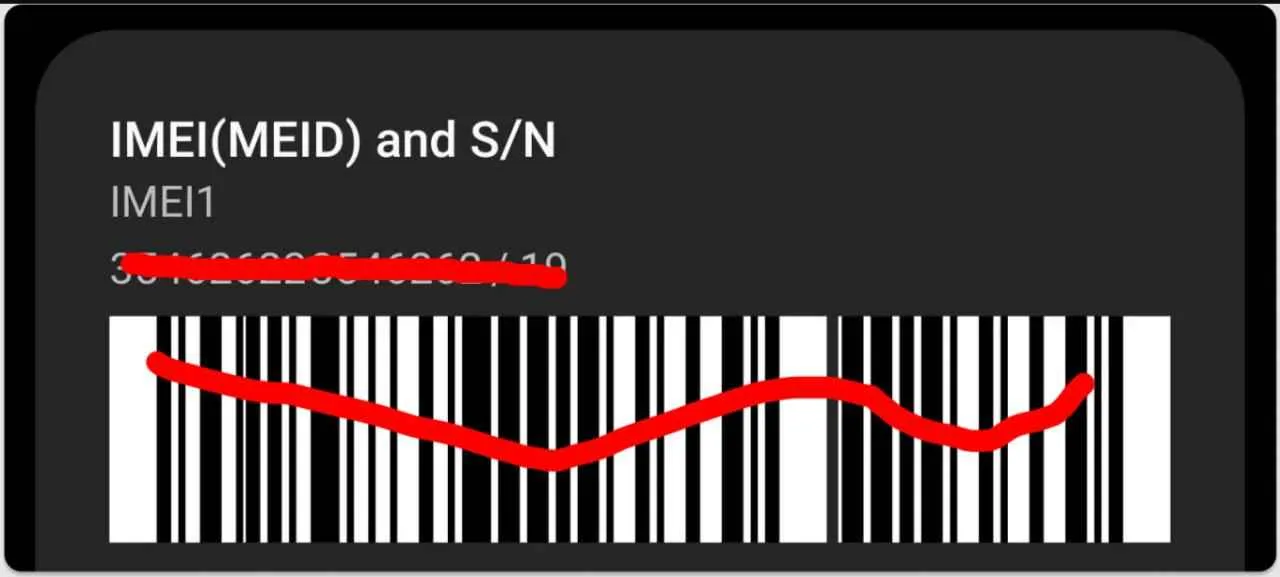
Nggak cuma lewat pengaturan HP aja, lho! Sekarang, mengecek IMEI Android bisa lebih praktis dengan bantuan aplikasi pihak ketiga. Tapi, pilih aplikasi yang tepat ya, karena keamanan data juga penting banget. Berikut beberapa aplikasi dan tips amannya.
Aplikasi Pihak Ketiga untuk Mengecek IMEI
Ada beberapa aplikasi di Google Play Store yang bisa kamu gunakan untuk mengecek IMEI. Namun, perlu kehati-hatian karena nggak semua aplikasi aman dan terpercaya. Berikut perbandingan beberapa aplikasi (data berdasarkan pengamatan umum, bukan hasil uji menyeluruh):
| Nama Aplikasi | Fitur Utama | Kelebihan | Kekurangan |
|---|---|---|---|
| Contoh Aplikasi A | Menampilkan IMEI, informasi perangkat, dan beberapa fitur tambahan. | Antarmuka mudah dipahami, proses cepat. | Mungkin terdapat iklan, beberapa fitur tambahan berbayar. |
| Contoh Aplikasi B | Fokus pada informasi IMEI, sederhana dan ringkas. | Ringan, tidak banyak iklan. | Fitur terbatas, desain mungkin kurang menarik. |
| Contoh Aplikasi C | Menampilkan IMEI, informasi perangkat, dan alat diagnostik lainnya. | Fitur lengkap, informasi detail. | Ukuran aplikasi besar, mungkin membutuhkan izin akses yang banyak. |
Risiko Keamanan Aplikasi Pihak Ketiga
Menggunakan aplikasi pihak ketiga untuk mengecek IMEI memiliki risiko keamanan. Aplikasi yang tidak terpercaya berpotensi mengakses data pribadimu, bahkan mencuri informasi sensitif. Pastikan kamu mengunduh aplikasi dari sumber terpercaya seperti Google Play Store dan perhatikan izin akses yang diminta aplikasi tersebut. Baca review pengguna lain sebelum menginstal.
Langkah-Langkah Mengecek IMEI dengan Aplikasi
Sebagai contoh, mari kita gunakan Contoh Aplikasi A. Langkah-langkahnya umumnya sebagai berikut:
- Unduh dan instal Contoh Aplikasi A dari Google Play Store.
- Buka aplikasi tersebut.
- Berikan izin akses yang diperlukan (jika ada).
- Aplikasi akan secara otomatis menampilkan informasi IMEI perangkatmu.
Contoh Tampilan Antarmuka Aplikasi
Setelah proses selesai, biasanya aplikasi akan menampilkan informasi IMEI dalam sebuah kotak teks atau di bagian utama layar. Misalnya, akan terlihat tulisan besar “IMEI: [Nomor IMEI]” dengan nomor IMEI yang tertera di bawahnya. Beberapa aplikasi mungkin juga menampilkan informasi tambahan seperti nomor seri perangkat dan informasi lainnya di bagian yang sama atau di tab terpisah. Desain tampilan antarmuka setiap aplikasi berbeda-beda, namun informasi IMEI biasanya disajikan dengan jelas dan mudah dibaca.
Pentingnya Mengetahui Nomor IMEI
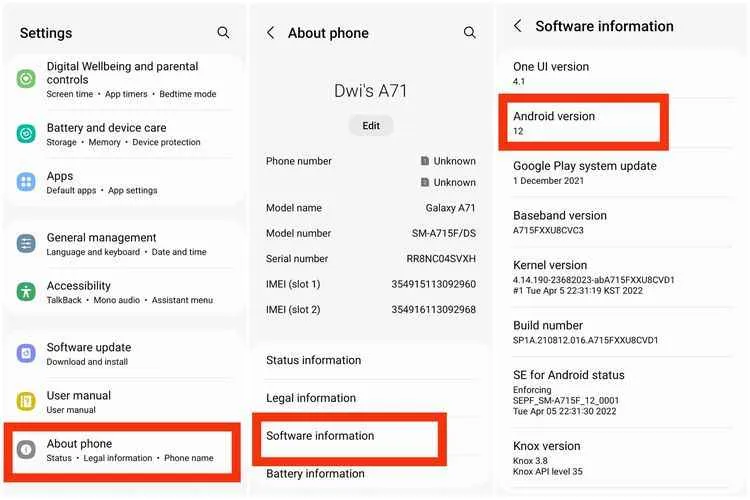
Nomor IMEI (International Mobile Equipment Identity) ibarat KTP-nya HP Android kamu. Angka unik ini penting banget, lho! Kehilangannya bisa bikin kamu kerepotan, bahkan merugikan. Makanya, yuk, kita bahas kenapa mengetahui nomor IMEI itu krusial!
Bayangkan skenario ini: HP kamu hilang, atau bahkan dicuri. Tanpa nomor IMEI, melacaknya bak mencari jarum di tumpukan jerami. Atau, kamu beli HP baru, tapi ternyata palsu? IMEI bisa jadi penyelamatmu. Intinya, mengetahui nomor IMEI adalah langkah antisipasi yang wajib dilakukan setiap pengguna smartphone.
Manfaat Mengetahui Nomor IMEI HP Android
Mengetahui nomor IMEI HP Androidmu memberikan banyak keuntungan, mulai dari melacak HP hilang hingga memastikan keaslian perangkat. Dengan begitu, kamu bisa terhindar dari berbagai masalah yang mungkin timbul.
- Melacak HP yang Hilang atau Dicuri: Jika HP kamu hilang atau dicuri, polisi dan penyedia layanan seluler bisa menggunakan nomor IMEI untuk melacak lokasi perangkat tersebut. Proses ini akan meningkatkan peluang kamu untuk mendapatkan kembali HP kesayangan.
- Verifikasi Keaslian HP: Sebelum membeli HP baru, terutama dari penjual online atau pasar bebas, cek nomor IMEI-nya untuk memastikan keaslian perangkat. Nomor IMEI yang valid bisa dicek melalui situs web resmi produsen HP.
- Klaim Garansi: Jika HP kamu mengalami kerusakan dan masih dalam masa garansi, nomor IMEI dibutuhkan untuk memproses klaim garansimu. Tanpa nomor IMEI, proses klaim garansi bisa terhambat atau bahkan ditolak.
Konsekuensi Jika Nomor IMEI Tidak Diketahui
Tidak mengetahui nomor IMEI HP Androidmu bisa berdampak buruk, terutama saat terjadi hal-hal yang tidak diinginkan. Bayangkan, HP kamu hilang dan kamu tidak bisa melacaknya karena tidak tahu nomor IMEI. Atau, kamu membeli HP palsu dan baru menyadari setelah terlambat.
- Kesulitan Melacak HP Hilang: Tanpa nomor IMEI, upaya melacak HP yang hilang akan jauh lebih sulit, bahkan mungkin mustahil.
- Kehilangan Uang: Membeli HP palsu bisa membuatmu kehilangan uang secara signifikan. Verifikasi IMEI dapat mencegahmu dari pembelian yang merugikan.
- Penolakan Klaim Garansi: Tanpa nomor IMEI, klaim garansi HP yang rusak mungkin ditolak, sehingga kamu harus menanggung biaya perbaikan sendiri.
Contoh Skenario Pentingnya Mengetahui Nomor IMEI
Berikut beberapa skenario yang menunjukkan betapa pentingnya mengetahui nomor IMEI HP Android:
- Kasus 1: Andi kehilangan HP-nya di kereta. Untungnya, Andi sudah mencatat nomor IMEI HP-nya. Dengan bantuan polisi dan operator seluler, HP Andi berhasil dilacak dan ditemukan.
- Kasus 2: Budi membeli HP baru secara online. Sebelum menerima paket, Budi mengecek nomor IMEI HP yang tertera di situs web resmi produsen. Ternyata, nomor IMEI tersebut valid, sehingga Budi yakin HP yang dibelinya asli.
- Kasus 3: Citra mengalami kerusakan pada HP-nya yang masih dalam masa garansi. Karena Citra telah mencatat nomor IMEI HP-nya, proses klaim garansi berjalan lancar dan HP-nya berhasil diperbaiki tanpa biaya tambahan.
Menjaga Keamanan Informasi IMEI
Menjaga keamanan informasi IMEI sama pentingnya dengan menjaga keamanan data pribadi lainnya. Berikut beberapa tips untuk melindungi nomor IMEI HP Androidmu:
- Simpan di Tempat Aman: Catat nomor IMEI di tempat yang aman dan mudah diakses, misalnya di buku catatan atau file digital yang terenkripsi.
- Jangan Sebarkan Sembarangan: Jangan menyebarkan nomor IMEI kamu kepada orang yang tidak dikenal atau di media sosial.
- Buat Cadangan: Buatlah salinan nomor IMEI dan simpan di tempat terpisah sebagai cadangan.
Kesimpulan Akhir

Nah, sekarang kamu udah paham kan cara cek IMEI HP Android? Gampang banget, kan? Simpan artikel ini baik-baik, siapa tahu nantinya kamu butuh informasi ini lagi. Jangan sampai kehilangan HP dan kebingungan karena nggak tahu nomor IMEI-nya! Semoga informasi ini berguna dan membantu kamu!


What's Your Reaction?
-
0
 Like
Like -
0
 Dislike
Dislike -
0
 Funny
Funny -
0
 Angry
Angry -
0
 Sad
Sad -
0
 Wow
Wow








